ヒートマップとは、サイト訪問者がページのある部分をクリックしたり、スクロールしたり、熟読したりといった行動のデータを取得し、色や濃淡で可視化する方法のことです。
一方、ヒートマップツールとは、ヒートマップを用いてWebサイトを分析するツールのことですが、Web分析の現場において、「ヒートマップ」と言う時は、ヒートマップツールと同義で使われることが多いです。
WEBサイトの分析ツールといえば、WEBサイト内をユーザーがどう回遊したのかを分析できるGoogle Analytics(グーグルアナリティクス)が有名ですが、ページ内でのユーザーの細かい動作まではわかりません。
そこで活用するのが今回紹介するヒートマップです。
このページでは、ヒートマップの機能や使い方の解説し、後半ではヒートマップツールの導入を検討中の方に、無料・有料のおすすめヒートマップツールをご紹介します。
この記事でわかること
ヒートマップとは?
概要
ヒートマップとは、Webページ上のユーザーの動きを、色や濃淡で表した地図のようなもの。
ユーザー行動を視覚的に解析できるので、専門知識がなくてもわかりやすく、今やWebマーケティンングには欠かせない分析ツールになっています。
ヒートマップツールの仕組み
ヒートマップツールでは、ユーザーの動きを青~赤の色や濃淡で可視化しています。色が赤に近づくほど、数値や割合が高いという意味になります。
「ユーザーの動き」はさらに以下に細分化することができます。
- ユーザーがスクロールを止めた位置
- ユーザーがクリックした場所
- 各エリアの滞在時間
- ユーザーが離脱した場所
ヒートマップ作成時には、上記のような各データを取得・解析することで、ユーザーの動きを可視化しているのです。
では、具体的にユーザ動向が知れたとして、どのようにサイト改善に活かせばよいのでしょうか。
次に、ヒートマップツールの具体的な使いや活用術を見ていきましょう。
ヒートマップツールの主な機能と、分析・改善できること
ヒートマップツールには、主に以下の機能が搭載されています。それぞれで分析と改善できることが異なります。
- クリックヒートマップ
- スクロールヒートマップ
- 熟読ヒートマップ(アテンションヒートマップ)
ここからは、それぞれのヒートマップツールを用いた分析方法と、どのように改善をしていくのかを見ていきましょう。
クリックヒートマップとは?分析・改善できることは?
クリックヒートマップとは、サイト訪問者がページ内でクリックした箇所のデータを取得し、どこがよくクリックされているのかを可視化したマップです。
ユーザーにクリックしてもらいたいところが狙い通りにクリックされているか、ユーザーを迷わせてしまっていないか等を分析することができます。
では、具体的に何を調べて、どのように改善に活用したら良いのかをお話します。
リンクのない箇所がクリックされてしまっていないかを調べる
リンクが設置されていない箇所を多くのユーザーにクリックされてしまっている場合は注意が必要です。なぜならその箇所は、「ユーザーにリンクがあると勘違いされている」箇所ということになります。
クリックヒートマップでは、上記のようにリンクが設置されていない箇所がクリックされていないかどうかを調べることが重要です。
上記のケースのように、リンクがないのにクリックされている箇所には、リンクを設置するようにしましょう。
クリックしてほしいリンクがクリックされているかを調べる
ページ内ではクリックしてほしいリンクがあるかと思います。そのリンクがクリックされていない場合は、ユーザーへの訴求が弱い可能性があるので、訴求を強めるということが可能になります。
また、そもそもその箇所にリンクを置くことが適切ではない可能性もあるので、その箇所からリンクを削除して、別の箇所に設置するということが可能になります。
熟読ヒートマップ(アテンションヒートマップ)とは?分析・改善できることは?
熟読ヒートマップとは、ユーザーがよく見ている場所を視覚的に表したマップです。
赤いエリアはユーザーがよく見ている、青いエリアはあまりよく見られていない、といった見方をします。
ここで注意すべきは、ヒートマップの色が赤いからといって、必ずしも良いことではないということです。
例えば、Webページを読み進める中で、わかりづらい説明があった場合、それを何度か読み直した経験はありませんか?
書いてある内容がわかりづらいとユーザーは何度も読み直す必要があるため、熟読ヒートマップの色が赤くなっている可能性があります。
そこで、熟読されている箇所の良し悪しを判断するために使うべき機能が、次に紹介するスクロールヒートマップです。
スクロールヒートマップとは?分析・改善できることは?
スクロールヒートマップは、どこまでスクロールされたかを視覚的に表したマップです。
つまり、ユーザーがページをどこまで読んだか分析することができます。
熟読ヒートマップでよく読まれているのに離脱率が高い場合は、ユーザーにとってわかりづらい説明になっていたり、そこでユーザーが満足してしまっている可能性があります。
離脱の多い箇所は以下のような改善方法を試してみましょう。
- 次を読み進めるべき理由を訴求する
- 表などを使って簡潔に表現する
- 画像や動画を差し込み、ユーザーの目を惹く
ここまで、ヒートマップツールの基本機能3つと使い方について解説してきました。
ヒートマップツールはGoogleアナリティクスでは分析できなかったユーザーのリアルな動きの部分を可視化してくれるツールで、WEBサイトの深い分析、継続的な改善には欠かせないツールです。
ここまでお読みいただくと、「ヒートマップツールってどんな種類があるの?」「最初は無料のヒートマップツールで試してみたい」と思われる方もいらっしゃるはず。
続いては、上記の機能が備わっているおすすめのヒートマップツールを紹介していきます。
ヒートマップツールの導入を検討している方はぜひ参考にしてください。
無料・有料のおすすめヒートマップツール
ヒートマップツールは無料のものや有料のものまで、幅広いラインナップがあります。
ここでは、それらのヒートマップツールの機能や料金の比較をし、どのヒートマップツールがおすすめなのかを見ていきましょう。
User Heat (ユーザーヒート)/無料
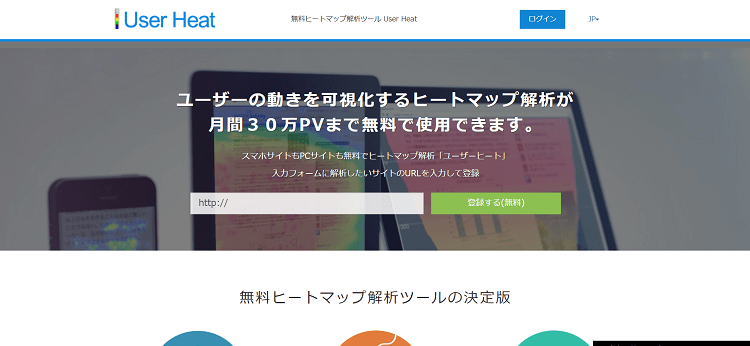 引用元:https://userheat.com/
引用元:https://userheat.com/
料金:無料(有料プランなし)
ユーザーヒートは、月間30万PVまで解析できる無料ヒートマップ解析ツールです。
有料プランはなく、誰でも無料で機能制限なく利用できます。
基本のクリックヒートマップ、スクロールヒートマップ、熟読ヒートマップに加え、マウスをどう操作したのかも視覚的に分析可能。
スマホサイトもPCサイトも解析ができ、無料とは思えないクオリティです。
ただし、アクセス量の多いページでは、レスポンスが遅かったり、長いLPだと計測が途中で切れてしまうなどのデメリットがあります。
中小規模のサイトであればおすすめできますが、大規模サイトの場合は他のヒートマップツールの利用がよいでしょう。
Ptengine/無料版あり
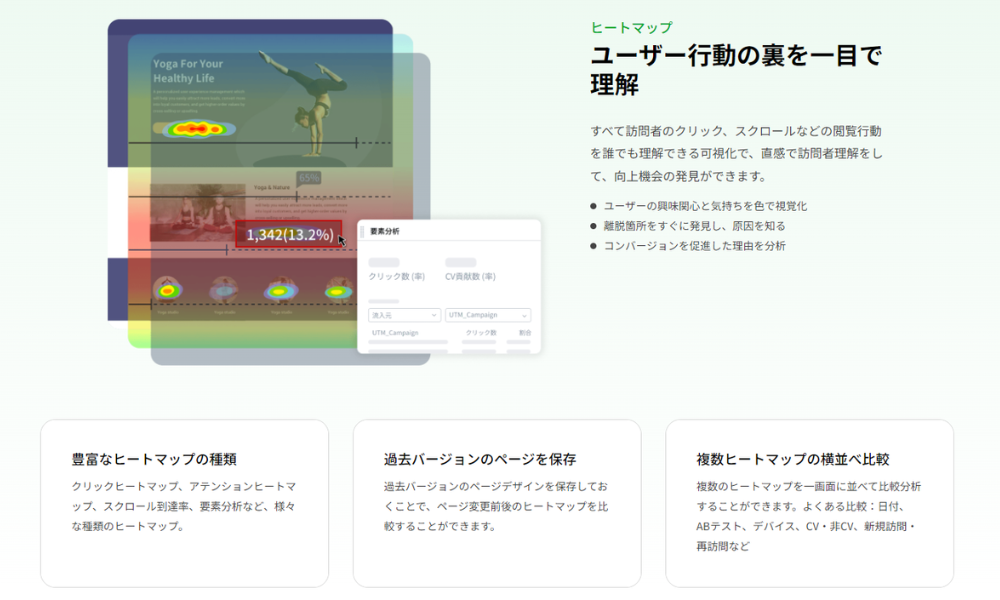 引用元:https://www.ptengine.jp/
引用元:https://www.ptengine.jp/
料金:14,800円~/月(無料版あり)
Ptengineは、PCサイトだけでなく、タブレットやスマートフォンにも対応しているヒートマップツールです。
Ptengineは、基本のヒートマップ機能に加え、ユーザー属性ごとにアクセス解析が可能。
無料でも利用できますが、月間3,000PVまで、且つ解析できるのは1ページのみなので、有料プランの利用がおすすめです。
本格的にアクセス解析をしたいけど、まずは無料で試したい方におすすめのヒートマップツールです。
Heatmap/無料版あり
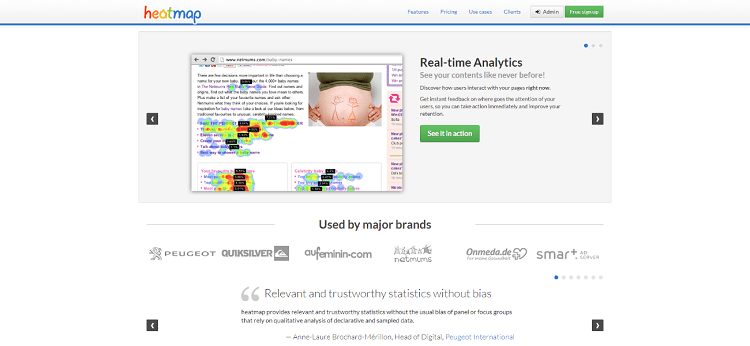 引用元:https://heatmap.com/
引用元:https://heatmap.com/
料金:US$100~/月(無料版あり)
こちらのHeatmapは、アメリカ発のツールで、100万PVまで無料で無制限で使用できます。無料で使用できるのは1ドメインまで。
Heatmapは、ユーザー動向をリアルタイムで分析でき、ユーザー動向を即座に改善できることができます。スピード感を重視したい方にはおすすめできるヒートマップツールです。
SiTest/有料
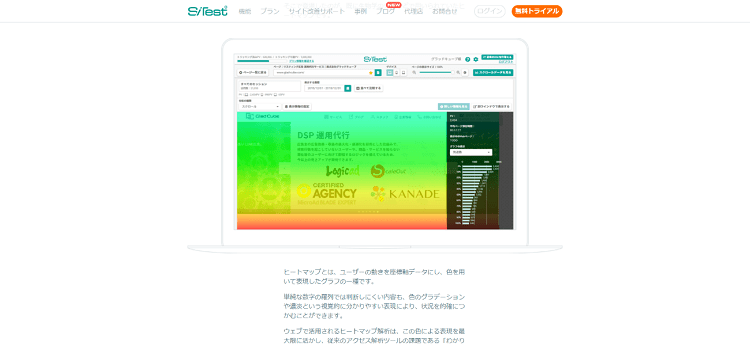 引用元:https://sitest.jp/
引用元:https://sitest.jp/
料金:8,500円~/月(無料トライアルあり)
SiTestは、50万サイトへの導入実績があるヒートマップツールです。基本のヒートマップ機能と、ユーザー行動の録画機能がついた比較的シンプルなツール。
ヒートマップツールに特化した精度の高いツールを探している方にはおすすめです。無料トライアルがありますが、基本的には有料プランへの移行が前提です。
Mouseflow/有料
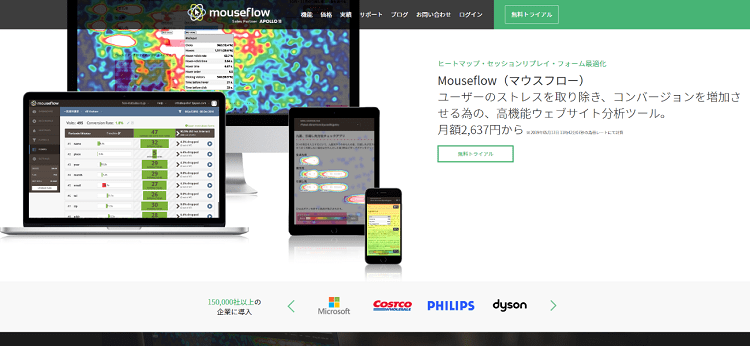 引用元:https://mouseflow-jp.com
引用元:https://mouseflow-jp.com
料金:2,501円~/月(無料トライアルあり)
Mouseflowは、基本のヒートマップ機能に加え、ユーザー動向の録画機能、サイトページ間の遷移率が分析できるヒートマップツールです。一番安いプランは月額2,501円〜使用可能。
計測セッション数は5,000セッションまでですが、小規模サイトであれば、比較的コストパフォーマンスの高いヒートマップツールといえるでしょう。
海外製品ですが、日本法人のサポートが付いているので安心です。
ツール導入時の比較ポイント・注意点
ここまでおすすめのヒートマップツールを紹介しました。どのヒートマップツールがおすすめかは、サイト規模や他に使っている分析ツールの機能により変わってきます。
導入時には、次のこと比較した上で、自社サイトに合ったものを選びましょう。
基本の3機能は押さえる
ヒートマップツールを導入するなら、最低限クリックヒートマップ、熟読ヒートマップ、スクロールヒートマップを備えたものを選びましょう。
その他の機能は、他のツールで補えることもあります。いろんな機能を備えたツールは安心感がありますが、その分料金が高く、使いこなせないという方も多いのです。
そのため、どの機能が必要なのかは導入前にしっかり整理しておきましょう。
解析可能なデータ量や保存期間は必ずチェックする
ヒートマップツールには、解析できるデータ量や保存期間に制限が設けられています。
どれくらいの料金で、どれくらいのことができるのかは、比較すべき項目です。
特に解析可能なデータ数が自社サイトに見合っていなければ本末転倒。
また、無料の場合保存期間も限定されているため、過去のデータを分析しようとしたらデータが削除されてしまったなんてこともあり得るので注意が必要です。
無料版を使う場合でも、有料プランの機能を見る
ここまで紹介してきてわかる通り、ヒートマップツールには無料プランと有料プランが用意されていることが多いです。
無料プランは取得できるPV数などの機能に制限があるため、サイトの成長につれて「有料プランに切り替えたい」となる可能性が大いにあります。
そんな時に、使っているヒートマップツールに欲しい機能がなかったり、逆に機能が多すぎて料金が高くなってしまうという事態を防ぐためにも、予め有料プランへの切替えを想定した上で、導入するのがおすすめです。
ツールを切り替える方法もありますが、トラッキングコードの設定をし直したり、また新たにやり方を覚えなくてはいけない等の手間がかかります。
各ヒートマップツールの料金や機能を比較・検討した上で、自身のWebサイトにあったツールを導入をしましょう。
まとめ:ヒートマップはアクセス解析に必須のツール
ヒートマップツールの使い方や、おすすめのヒートマップツールを比較してきました。
Googleアナリティクスだけではわからない情報を分析できるヒートマップツールはWEBサイトを更に成長させるために欠かせないツールだと言えるでしょう。
あまりアクセス解析の経験がなく不安という方でも、ヒートマップツールなら直感的にサイトに訪問したユーザーの動きを把握することができるので、安心して導入していただけます。
以下の記事では、ヒートマップツールの他にもSEO対策を効率化するツールをまとめています。
サイト運営を行う上で使えるものを厳選して紹介しているので、合わせてご覧ください。


